- Ako opraviť chybu Nevlastnený zdroj v systéme Windows 10?
- Aktualizácia systému Windows:
- Aktualizujte ovládače:
- Skontrolujte svoj pevný disk:
- Spustite SFC:
- Spustiť DISM:
- Otestujte svoju RAM:
- Odinštalujte nepotrebné aplikácie:
- Zakázať nepotrebné programy pri spustení systému Windows:
- Znova vyčistite inštaláciu systému Windows:
- Ako opraviť chybu nedostupnosti sieťového prostriedku v systéme Windows 10?
- Ako vyriešiť problém, že systém Windows 10 nemá prístup k obmedzeným súborom?
- Ako opraviť chybu modrej obrazovky, ktorá nevlastní zdroj v systéme Windows 10?
- Čo znamená chyba „zdroj nevlastní“?
- Ako opraviť chybu BSOD, ktorá nevlastní zdroj v systéme Windows 11/10/7?
- Čo to znamená, keď váš počítač hovorí, že zdroj nevlastní?
- Ako opraviť chybu modrej obrazovky v systéme Windows 10?
- Ako opraviť modrú obrazovku zdroja chýb smrti, ktorý nevlastníte?
- Ako opraviť chybu, ktorá nie je vlastnená zdrojom v systéme Windows 10?
- Čo spôsobuje chybu výnimky systémovej služby modrej obrazovky systému Windows?
- Ako opraviť, keď systém Windows nemôže získať prístup k zadanej ceste?
- Ako opraviť chybu „Windows nemá prístup k súboru“?
- Prečo nemôžem získať prístup k určenému zariadeniu alebo súboru?
- Prečo nemôžem otvoriť súbor v systéme Windows 10?
Modrá obrazovka chýb smrti v systéme Windows 10 nie je taká bežná, ale tí, ktorí ňou trpia, to určite majú ťažké. Jednou takouto modrou obrazovkou smrti je chyba „ZDROJ NIE JE VLASTNENÝ“. Môže sa to zobraziť vo vašom systéme, ak používate zastaranú verziu systému Windows 10 alebo zastaranú verziu ovládačov, ktoré sú v ňom nainštalované. Existuje niekoľko spôsobov, ako túto chybu opraviť, a tu sa na ne všetky pozrieme.
Aj keď môžete spustiť systém po pokuse o reštart, túto dočasnú opravu by ste nemali považovať za riešenie. Ak sa chyba neodstráni, existuje šanca, že sa poškodia aj údaje vo vašom systéme. Tu v tomto článku sa pozrieme na všetky osvedčené spôsoby, ako opraviť túto chybu systému Windows 10. Takže bez ďalších okolkov, poďme do toho.
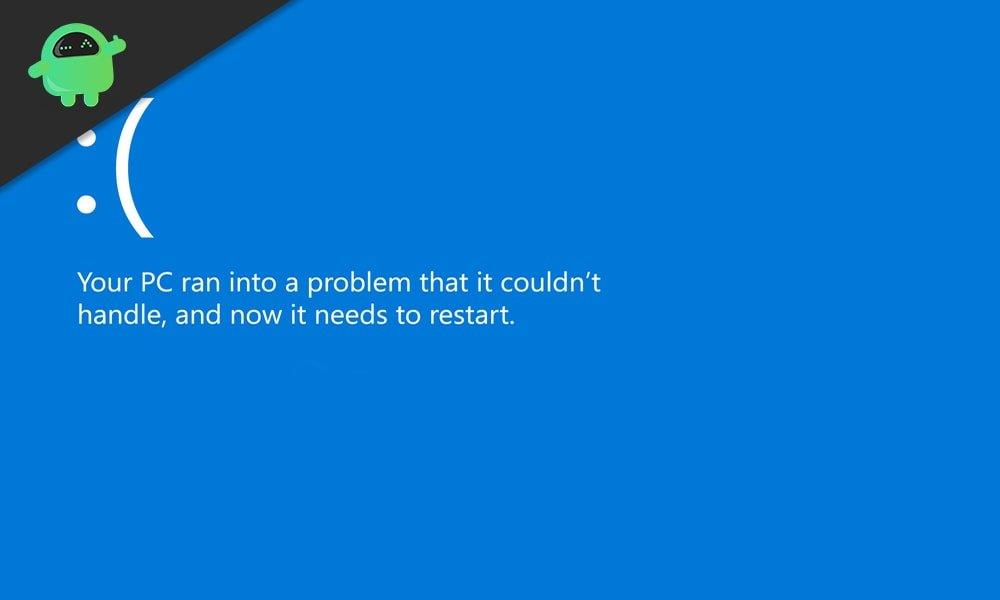
Ako opraviť chybu Nevlastnený zdroj v systéme Windows 10?
Po prvé, začneme s najbežnejšími a najjednoduchšími opravami. Prejdeme ku komplexnejším riešeniam tohto problému.
Aktualizácia systému Windows:
Časom sa vo vašom systéme objavia nejaké chyby a ak ich chcete opraviť, budete musieť aktualizovať systémový softvér na najnovšiu verziu vždy, keď vyjde nová verzia. Ak sa teda v počítači objavia nejaké problémy alebo chyby, zvážte aktualizáciu systému Windows na najnovšiu verziu.
Aktualizáciu môžete jednoducho vykonať prostredníctvom časti Aktualizácia systému Windows v časti Nastavenia systému Windows. Ak sa však pri inštalácii aktualizácií systému Windows 10 prostredníctvom nastavení stretnete s akýmikoľvek problémami, nainštalujte si aplikáciu Windows Update Assistant, ktorá ihneď poslúži vášmu účelu.
Reklamy
Ak aktualizácia nepomohla opraviť chybu Resource Not Owned, skúste ďalšie riešenie uvedené nižšie.
Aktualizujte ovládače:
Modrá obrazovka chýb smrti sa väčšinou týka vodičov. Možno máte vo svojom systéme nainštalované všetky ovládače, ale možno máte iba ich zastarané verzie. V takom prípade by ste mali okamžite aktualizovať ovládače.Na automatickú kontrolu stavu ovládača vášho systému a inštaláciu najnovšej verzie všetkých ovládačov môžete použiť aplikáciu tretej strany. Alebo môžete manuálne skontrolovať a nainštalovať najnovšie ovládače z webovej stránky výrobcu. Ak si stiahnete ovládače z webovej stránky výrobcu, uistite sa, že číslo modelu na webovej stránke zodpovedá tomu, ktoré vlastníte.
Ak vám aktualizácia ovládačov na najnovšiu verziu tiež nepriniesla dobre, prejdite na ďalšie potenciálne riešenie.
Skontrolujte svoj pevný disk:
- Podržte kláves Shift a reštartujte systém. Budete na stránke ponuky Pokročilé spustenie.
- Tu vyberte „Riešenie problémov“ a potom vyberte „Rozšírené možnosti“.
- V časti Rozšírené možnosti vyberte „Príkazový riadok“.
- V okne príkazového riadka zadajte nasledujúce príkazy a po zadaní každého príkazového riadka stlačte klávesnicu Enter.
bootrec.exe /rebuildbcd
bootrec.exe /fixmbr
bootrec.exe /fixboot
Reklamy
- Ďalej musíte vykonať kontrolu disku na všetkých diskoch vašej jednotky. Začnite s diskom, na ktorom sú nainštalované systémové súbory, a potom skontrolujte aj ostatné jednotky. Ak chcete skontrolovať, zadajte nasledujúci príkaz pre každý disk a stlačte kláves Enter.
chkdsk /r c:
Reklama
chkdsk /r d:
Ak máte E, F alebo mnoho iných diskov, skontrolujte aj tieto disky jednoducho zmenou posledného písmena vo vyššie uvedenom príkaze.
Reklamy
Ak kontrola diskov a pevného disku celkovo tiež nepriniesla žiadne zmeny vo vašom systéme, ktorý trpí chybou „Prostriedok nie je vo vlastníctve“, prejdite na ďalšie potenciálne riešenie.
Spustite SFC:
- Kliknite na panel vyhľadávania nižšie a vyhľadajte „Príkazový riadok“.
- Keď sa zobrazí vo výsledkoch, vyberte možnosť „Spustiť ako správca“.
- Do príkazového riadka zadajte nasledujúci príkaz a stlačte kláves Enter.
sfc/scannow
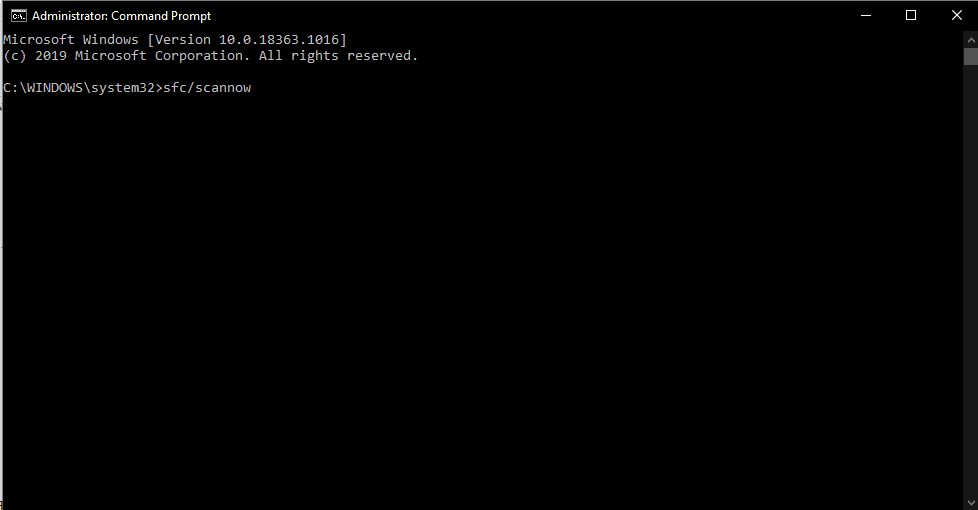
- Počkajte na dokončenie procesu a potom zatvorte okno príkazového riadka.
- Úplne reštartujte systém.
Ak skenovanie nájde nejaké chyby, okamžite ich opraví.Ak však nič nenájde alebo oprava skenovania nevyrieši vašu chybu, prejdite na ďalšie uvedené riešenie.
Spustiť DISM:
- Kliknite na panel vyhľadávania nižšie a vyhľadajte „Príkazový riadok“.
- Keď sa zobrazí vo výsledkoch, vyberte možnosť „Spustiť ako správca“.
- Do príkazového riadka zadajte nasledujúci príkaz a stlačte kláves Enter.
DISM /Online /Cleanup-Image /RestoreHealth
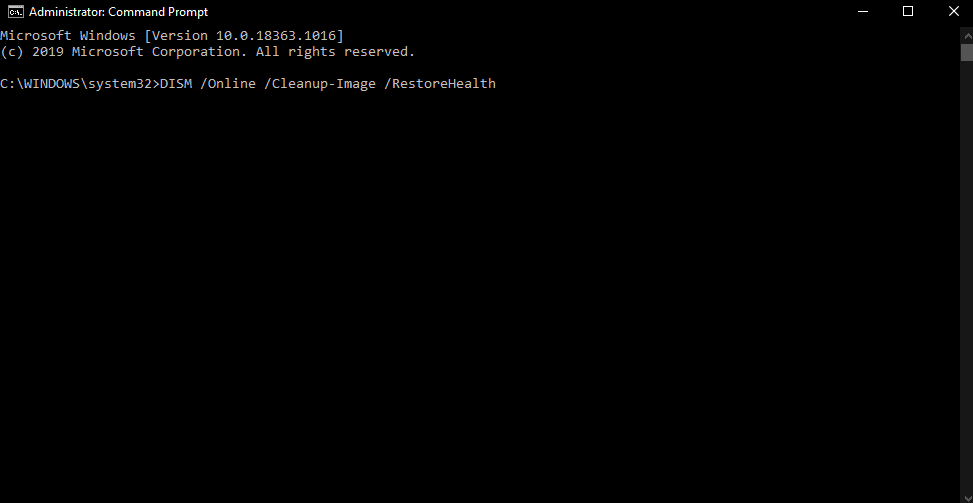
- Počkajte na dokončenie procesu a potom zatvorte okno príkazového riadka.
- Úplne reštartujte systém.
Ak vám ani skenovanie DISM nepomôže vyriešiť chybu Resource Not Owned, skúste ďalšie riešenie.
Otestujte svoju RAM:
Systémová pamäť alebo RAM môžu mať chybné dátové sektory, ktoré môžu byť príčinou vašej chyby. Teraz je tu pomocná funkcia, ktorá vám umožní skontrolovať systémovú pamäť.
- Otvorte Ovládací panel.
- Vyberte položku Systém a zabezpečenie.
- Kliknite na položku Nástroje na správu.
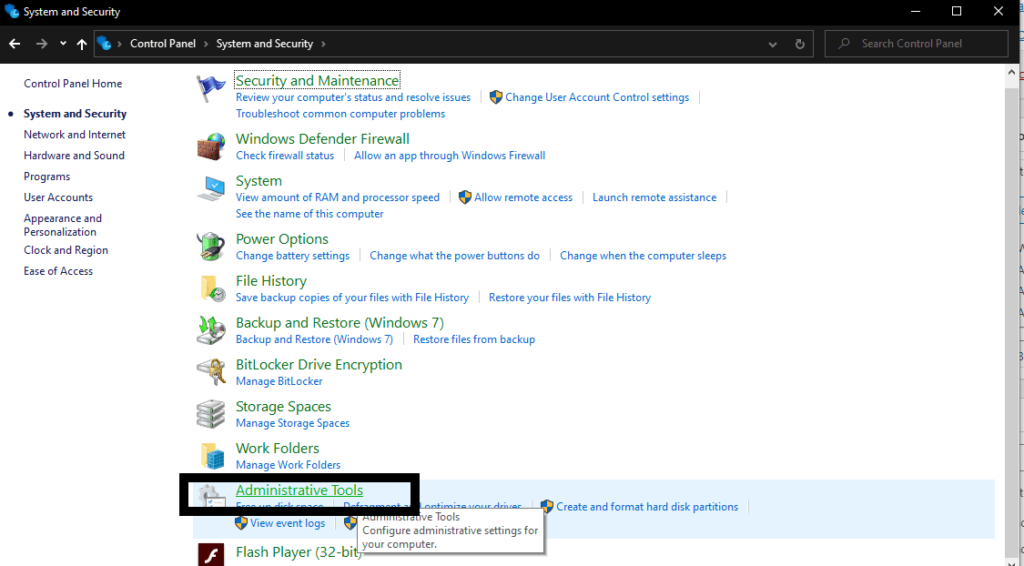
- Spustite aplikáciu „Windows Memory Diagnostic“.
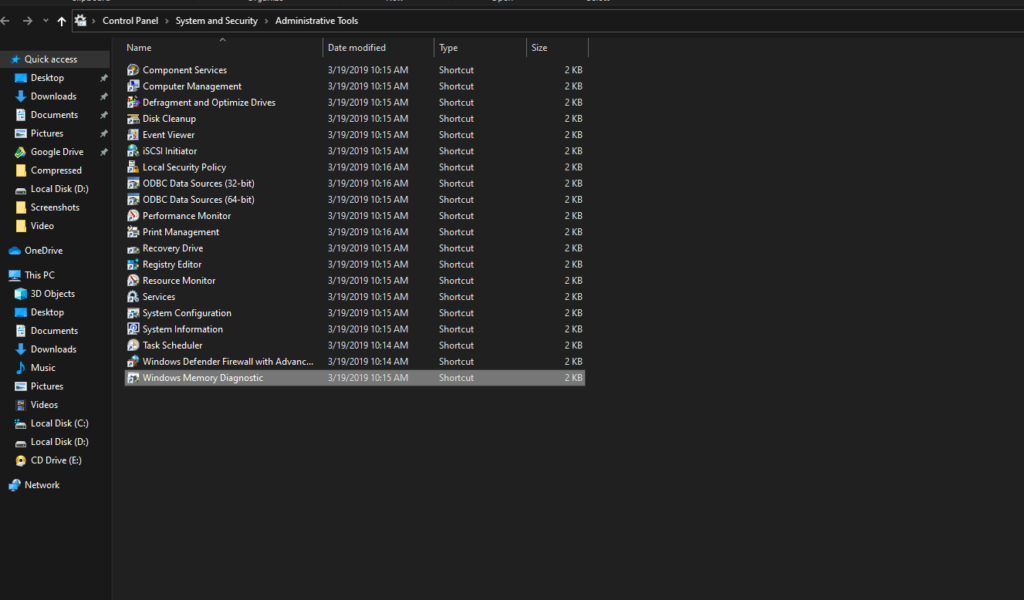
Aplikácia požiada o reštart, aby skontrolovala vašu pamäť. Môžete si vybrať, či chcete test vykonať ihneď, alebo si ho môžete zvoliť pri ďalšom reštartovaní počítača.
Odinštalujte nepotrebné aplikácie:
Mnoho ľudí uviedlo, že aplikácia WinDVD bola pre mnohých používateľov príčinou modrej obrazovky smrti. Takže ak tú aplikáciu máte, tak ju hneď odinštalujte. Okrem toho si prejdite zoznam programov nainštalovaných vo vašom systéme a nájdite tie, ktoré nepotrebujete alebo už nepoužívate. Potom vyberte možnosť odinštalovať všetky nepotrebné aplikácie.
Ďalším možným dôvodom modrej obrazovky smrti je antivírus. Antivírusové programy niekedy detegujú malvér v systémovom súbore a buď ho odstránia, alebo znefunkčnia. Aby ste tomu zabránili, musíte antivírusový program odinštalovať. Môžete sa dokonca rozhodnúť úplne vypnúť ochranu v reálnom čase na svojom antivíruse. Môžete to urobiť otvorením antivírusového programu a prístupom na jeho stránku s nastaveniami.
Ak odstránenie týchto dodatočných aplikácií z vášho systému nevyrieši ani vašu chybu Resource Not Owned, potom prejdite na ďalšie potenciálne riešenie.
Zakázať nepotrebné programy pri spustení systému Windows:
Ak ste svedkami tejto chyby hneď po zapnutí počítača so systémom Windows, určite sa to deje kvôli jednej z aplikácií, ktoré sa spúšťajú na pozadí po načítaní systému. Ak chcete nájsť vinníkovú aplikáciu, musíte zakázať spúšťacie aplikácie jednu po druhej a po vypnutí skontrolovať, ktorá aplikácia sa prestala zobrazovať. Táto aplikácia je chybná a môžete sa rozhodnúť ju odinštalovať alebo ponechať zakázanú pri spustení.
- Po načítaní systému rýchlo kliknite pravým tlačidlom myši na panel úloh a vyberte „Správca úloh“.
- Kliknite na kartu „Spustenie“.
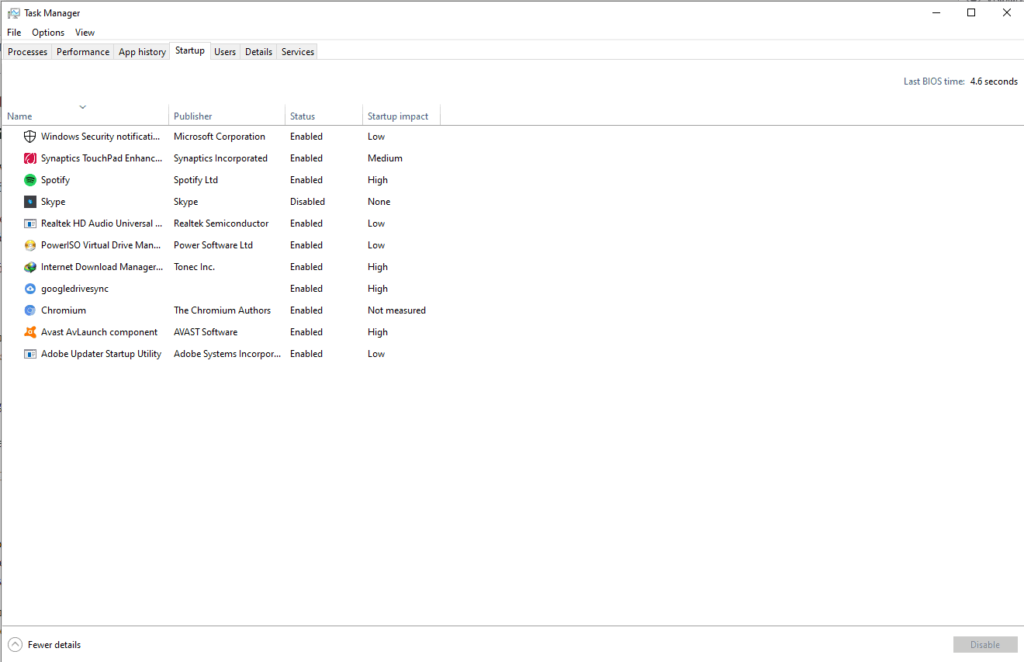
- V tomto zozname vyberte požadovanú aplikáciu a kliknite na Zakázať. Postupujte podľa tohto postupu pre všetky spúšťané aplikácie, kým nenájdete problematickú aplikáciu.
Ak zakázanie spúšťacích aplikácií nepomôže s chybou Resource Not Owned, skúste ďalšie riešenie.
Znova vyčistite inštaláciu systému Windows:
Ak vám všetky vyššie uvedené riešenia nefungovali, určite vám na systémovej jednotke chýba systémový súbor alebo kľúč. V takom prípade žiadna oprava softvéru nevyrieši modrú obrazovku chyby smrti. V prípadoch, keď ste odstránili systémové súbory, jedinou možnosťou, ktorá vám zostáva, je čistá inštalácia systému Windows. Použite inštalačné médium Windows (USB alebo CD) na vykonanie čistej inštalácie a uistite sa, že ste naformátovali alebo vymazali všetko, čo bolo predtým nainštalované na tejto systémovej jednotke.
Toto určite vymaže všetko na vašej systémovej jednotke, takže si vytvorte zálohu všetkého, čo je pre vás dôležité, a uložte ju na iné miesto. Ak máte problémy s udržaním chyby na modrej obrazovke pre zálohu, prejdite pri reštartovaní pomocou klávesu Shift do ponuky Štart a v časti Rozšírené možnosti vyberte reštart alebo spustenie systému Windows 10 v núdzovom režime.Kým je váš systém v núdzovom režime, môžete kopírovať ľubovoľné údaje.
Po čistej inštalácii systému Windows 10 do vášho systému by ste sa už nemali stretnúť s chybou „Prostriedok nie je vo vlastníctve“. Takže to je všetko o oprave chyby Resource Not Owned v systéme Windows 10. Ak máte nejaké otázky alebo otázky týkajúce sa tohto článku, napíšte komentár nižšie a my sa vám ozveme. Nezabudnite si pozrieť aj naše ďalšie články o tipoch a trikoch pre iPhone, tipoch a trikoch pre Android, tipoch a trikoch pre PC a oveľa viac, kde nájdete ďalšie užitočné informácie.
FAQ
Ako opraviť chybu nedostupnosti sieťového prostriedku v systéme Windows 10?
Ako opraviť chyby „sieťový zdroj nedostupný“ v systéme Windows 10 Skontrolujte Inštalátor systému Windows. Najprv by ste mali skontrolovať, či je služba Windows Installer skutočne spustená. … Prehrať/Pozastaviť… Spustiť nástroj na riešenie problémov. Súprava na riešenie problémov s Inštalátorom systému Windows automaticky skontroluje a pokúsi sa opraviť všetky …
Ako vyriešiť problém, že systém Windows 10 nemá prístup k obmedzeným súborom?
(Prípadne stlačte kláves Windows + X a potom z ponuky vyberte Príkazový riadok (Admin).) Ďalej zadajte chkdsk /r a stlačte kláves Enter. Príkaz vyhľadá chyby vo vašom systéme a opraví všetky problémy. Po dokončení SFC a CHKDSK, oprave všetkých poškodených súborov, reštartujte systém. Potom sa pokúste získať prístup k obmedzeným súborom.
Ako opraviť chybu modrej obrazovky, ktorá nevlastní zdroj v systéme Windows 10?
Chyba modrej obrazovky RESOURCE NOT OWNED môže spôsobiť nestabilitu systému a stratu údajov, preto vám dnes ukážeme, ako túto chybu opraviť v systéme Windows 10. 1. Použite opravárenské riešenie od tretej strany Chyba s modrou obrazovkou RESOURCE NOT OWNED nie je taká bežná, no nie je ani taká strašidelná, no nie je to ani hračka.
Čo znamená chyba „zdroj nevlastní“?
Jednou takouto modrou obrazovkou smrti je chyba „ZDROJ NIE JE VLASTNENÝ“. Môže sa to zobraziť vo vašom systéme, ak používate zastaranú verziu systému Windows 10 alebo zastaranú verziu ovládačov, ktoré sú v ňom nainštalované.Existuje niekoľko spôsobov, ako túto chybu opraviť, a tu sa na ne všetky pozrieme.
Ako opraviť chybu BSOD, ktorá nevlastní zdroj v systéme Windows 11/10/7?
Ďalším skvelým spôsobom, ako opraviť chybu BSoD, ktorá nie je vo vlastníctve prostriedku, v systéme Windows 11/10/7 je spustenie nástroja SFC a kontrola sporných súborov. Ak chcete spustiť nástroj SFC, postupujte podľa týchto krokov.
Čo to znamená, keď váš počítač hovorí, že zdroj nevlastní?
Problémy s hardvérom môžu často spôsobiť chybu RESOURCE NOT OWNED, preto vám dôrazne odporúčame odstrániť akýkoľvek nedávno nainštalovaný hardvér, pretože nemusí byť kompatibilný s vašou základnou doskou. Ak problém nie je spôsobený novým hardvérom, je pravdepodobné, že určitá hardvérová súčasť je chybná.
Ako opraviť chybu modrej obrazovky v systéme Windows 10?
Ak máte problémy s udržaním chyby na modrej obrazovke pre zálohu, prejdite pri reštartovaní pomocou klávesu Shift do ponuky Štart a v časti Rozšírené možnosti vyberte reštart alebo spustenie systému Windows 10 v núdzovom režime. Kým je váš systém v núdzovom režime, môžete kopírovať ľubovoľné údaje.
Ako opraviť modrú obrazovku zdroja chýb smrti, ktorý nevlastníte?
Chyby modrej obrazovky smrti, ako napríklad ZDROJ NEVLASTNENÝ, nie sú také bežné, ale tieto chyby vám môžu spôsobiť veľa problémov. Chyba modrej obrazovky RESOURCE NOT OWNED môže spôsobiť nestabilitu systému a stratu údajov, preto vám dnes ukážeme, ako túto chybu opraviť v systéme Windows 10. 1. Použite opravárenské riešenie tretej strany
Ako opraviť chybu, ktorá nie je vlastnená zdrojom v systéme Windows 10?
Ak má váš Windows nejaké poškodené systémové súbory, môže sa vyskytnúť aj chyba Resource Not Owned. Na opravu tejto chyby môžete spustiť SFC a DISM. Kontrola systémových súborov (SFC) aj správa obslužných služieb nasadenia (DISM) vám umožňujú skenovať a odstraňovať poškodené súbory. Najprv môžete spustiť SFC, pretože nepotrebuje stabilné internetové pripojenie.
Čo spôsobuje chybu výnimky systémovej služby modrej obrazovky systému Windows?
Ako už bolo stručne spomenuté, chyba systémovej služby modrej obrazovky systému Windows sa môže vyskytnúť v dôsledku mnohých faktorov. Chyby grafického používateľského rozhrania, nekompatibilné alebo zastarané ovládače, škodlivé programy a poškodené systémové súbory sú niektoré z bežných príčin.
Ako opraviť, keď systém Windows nemôže získať prístup k zadanej ceste?
Dočasne vypnite antivírusový softvér. Skontrolujte povolenia súboru alebo priečinka. Odblokujte súbor. Skontrolujte umiestnenie súboru. Obnovte odstránený súbor alebo odstránený súbor. V tejto časti uvedieme 5 riešení na vyriešenie problému, keď systém Windows nemôže získať prístup k zadanej ceste.
Ako opraviť chybu „Windows nemá prístup k súboru“?
Krok 1: Kliknite pravým tlačidlom myši na súbor, ktorý má problém Systém Windows nemôže získať prístup k zadanej ceste a pokračujte výberom položky Vlastnosti. Krok 2: Vo vyskakovacom okne prejdite na kartu Všeobecné. Potom sa zobrazí hlásenie Súbor prišiel z iného počítača a môže byť zablokovaný na ochranu počítača, ak je súbor zablokovaný systémom Windows.
Prečo nemôžem získať prístup k určenému zariadeniu alebo súboru?
Windows nemajú prístup k zadanému zariadeniu, ceste alebo súboru. Nesmiete – Okná komunity Microsoft nemajú prístup k určenému zariadeniu, ceste alebo súboru. Možno nemáte príslušné povolenia na prístup k položke. Windows nemajú prístup k zadanému zariadeniu, ceste alebo súboru. Možno nemáte príslušné povolenia na prístup k položke.
Prečo nemôžem otvoriť súbor v systéme Windows 10?
Zvyčajne je to výsledok povolení v systéme súborov NTFS, ktorý systém Windows štandardne používa. Ak pri pokuse o prístup k súboru alebo priečinku uvidíte v systéme Windows 10 správy o odmietnutí prístupu, prevedieme vás krokmi na vyriešenie tohto problému.












